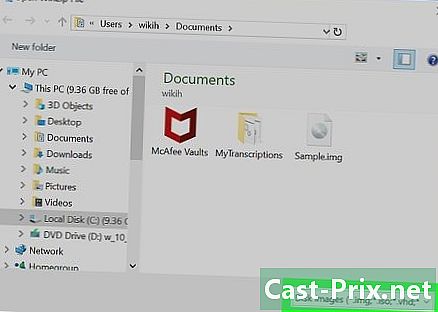Kuidas eemaldada Cydia rakendusi
Autor:
Randy Alexander
Loomise Kuupäev:
25 Aprill 2021
Värskenduse Kuupäev:
1 Juuli 2024

Sisu
- etappidel
- 1. meetod Cydia rakenduste desinstallimine Cydiast
- 2. meetod Desinstallige Cydia rakendused, kui Cydia ei tööta
- 3. meetod Tühistage lahti võtmine
Kas pärast Cydia kaudu lisafunktsioonide lisamist on teil olnud iPhone'i või iPadiga probleeme? Cydia rakendusi ei saa desinstallida traditsioonilisel viisil, peate need eemaldama Cydia programmi enda kaudu. Jätkamiseks, isegi kui Cydia ei avane, lugege sellest.
etappidel
1. meetod Cydia rakenduste desinstallimine Cydiast
-

Avatud Cydia. Cydia rakendusi ei saa desinstallida kui tavapäraseid rakendusi. Kiireim viis selliste rakenduste desinstallida on seda teha Cydia programmist. Selleks peate avakuval avama Cydia.- Kui Cydia ei avane, lugege järgmist jaotist.
-

Vajutage nuppu "Haldamine". See asub ekraani allosas asuval tööriistaribal. See nupp annab juurdepääsu kolme valikuga menüüle: Paketid, Allikad ja Salvestusruum. -

Puudutage nuppu "Paketid". Pääsete juurde Cydia paketihaldurisse, kus saate programme või "pakette" oma iPhone'ist või iPadist lisada või eemaldada. -

Leidke rakendus, mille soovite kustutada. Näete kõigi Cydia rakenduste loendit tähestiku järjekorras. Tõmmake loendit allapoole, kuni leiate programmi, mille soovite desinstallida, ja seejärel koputage seda üksikasjade kuvamiseks. -

Vajutage nuppu "Redigeerimine". Avate väikese menüü, mis võimaldab teil rakenduse uuesti installida või eemaldada. -

Koputage "Kustuta". Teid suunatakse ümber kinnituskuvale. Selle rakenduse eemaldamiseks puudutage ekraani paremas ülanurgas nuppu „Kinnita“. Kui soovite mitu programmi korraga kustutada, vajutage nuppu "Jätka loendit" ja lisage kustutamisloendisse muud rakendused, järgides ülaltoodud juhiseid. Kui olete oma nimekirja lõpetanud, vajutage kõigi rakenduste korraga kustutamiseks nuppu "Kinnita".
2. meetod Desinstallige Cydia rakendused, kui Cydia ei tööta
-

Proovige turvarežiimis taaskäivitada. Piiramata seadmete taaskäivitamine turvarežiimis keelab kogu kolmanda osapoole tarkvara ning avab ka Cydia ja desinstallib rakendused ülalkirjeldatud meetodil. Turvarežiimi minemiseks toimige järgmiselt.- Lülitage seade välja.
- Lülitage see uuesti sisse, hoides all helitugevuse nuppu +.
- Jätkake helitugevuse nupu hoidmist, kuni ilmub lukustuskuva. Teie seade on nüüd turvarežiimis ja telefonile tehtud mitteametlikud muudatused on nüüd keelatud.
- Kustutage oma programmid. Valitud rakenduste desinstallimiseks järgige eelnevalt kirjeldatud samme.
-

Kontrollige, kas see meetod on teie iOS-seadmes rakendatav. Kui Cydia ikkagi ei avane, isegi turvarežiimis, peate teise võrgu arvutiga ühenduse loomiseks ja rakenduste eemaldamiseks kasutama SSH-ühendust. Selleks peab OpenSSH teie seadmesse olema juba installitud.- OpenSSH-i saab installida Cydia abil. See on natuke nõiaring, kui te lihtsalt ei saaks Cydiat laadida. See meetod töötab neile, kes on OpenSSH-i varem installinud muudel põhjustel.
-

Leidke oma seadme IP-aadress. Võrgu teise arvutiga ühenduse loomiseks peate teadma oma IP-aadressi. IP-aadressi leiate, kui avate rakenduse "Seaded" ja valite "Wi-Fi". Puudutage oma võrgu nime kõrval olevat noolt ja otsige sisse IP-aadress.- Veenduge, et kasutate sama arvutivõrku, millega soovite ühenduse luua.
-

Leidke identifitseerimisteave. Enne rakenduste telefonist eemaldamist peate leidma autentimisteabe. Selleks otsige veebist üles Cydia andmebaas.Selle leiate, minnes aadressile ModMyi.com ja klõpsates menüüribal suvandil Cydia Apps.- Kustutusrakenduse leidmiseks kasutage otsingutööriista.
- Vaadake valitud rakenduse üksikasju otsingutulemustes, valides selle.
- Kuvatavatest üksikasjadest otsige kirjet "Identifitseerimine". Kopeerige identifikaatorid.
- Korrake seda protseduuri iga kustutatava rakenduse korral.
-

Ühendage oma seadmega SSH kaudu. Nüüd, kui olete kustutatud rakenduse üksikasjad leidnud, peate oma seadmega SSH-protokolli kaudu ühenduse looma. See on enamikus opsüsteemides, nii et tavaliselt ei pea te pistikprogrammi lisama. Veenduge, et teie kasutatav arvuti oleks ühendatud sama võrguga nagu teie iPhone või iPad.- Avage käsk.
- tüüp ssh root @IP-aadress ja vajutage Sisestage. asendama IP-aadress seadme IP-aadressi järgi.
- Sisestage oma parool, kui seda küsitakse. OpenSSH-i vaikeparool on alpi.
-

Rakenduse eemaldamiseks sisestage käsud. Nüüd, kui olete oma seadmega ühendatud, saate käsitsi eemaldada rakendused, millest soovite loobuda. Selleks sisestage järgmised käsud:- apt-get värskendus - See käsk tagab rakendusehalduri värskendamise enne protsessi alustamist.
- apt-get - purge eemalda identifitseerima - asendada identifitseerima Cydia andmebaasi kopeeritud identifikaatori järgi.
- respring - See käsk taaskäivitab iPhone'i ja lõpetab desinstalli.
3. meetod Tühistage lahti võtmine
-

Ühendage iOS-seade arvutiga. Kui soovite lahti ühendamisest täielikult lahti saada ja oma iPhone'i tavapärased funktsioonid taastada, saate seda kiiresti teha. See eemaldab kõik installitud Cydia rakendused. Te ei kaota oma telefonilt muid andmeid. -

Avage iTunes. Valige seadme menüüst oma juhtimata seade. Näete oma ohjeldamatu seadme kirjeldust. -

Alustage taastamisprotsessi. Alustamiseks klõpsake nuppu Taasta. Teie iPhone'i taastamine tühistab lahtiühendamise ja leiab teie seadme standardfunktsioonid. -

Tehke oma seadmest varukoopia. Pärast nupul Taasta klõpsamist küsitakse teilt, kas soovite oma seadet varundada. Valige "Jah" ja salvestage arvutisse. See protsess võib võtta mõni minut, kuid on oluline kaitsta oma andmeid ja sätteid. -

Oodake, kuni taastamine on lõpule viidud. Taastamisprotsess võib võtta natuke aega. Kui olete lõpetanud, küsitakse teilt, kas soovite varukoopia taastada. Valige "Jah" ja valige äsja loodud varukoopia. Teie rakendused, seaded ja andmed taastatakse teie seadmesse, samal ajal kui teie tühistamine tühistatakse.